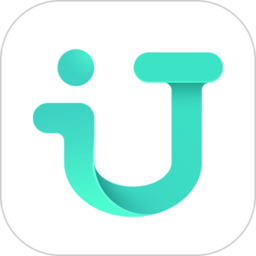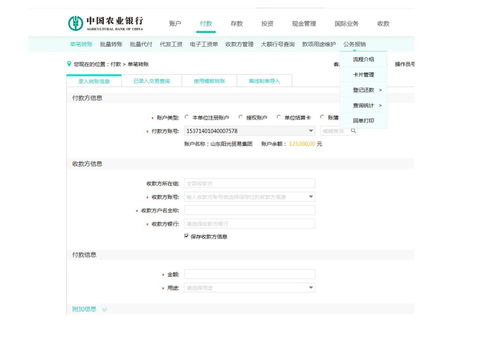轻松掌握:建设银行网银U盾操作流程指南

建设银行的网银U盾,又称网银盾或USB Key,是一种用于网上银行交易的高强度安全产品。它通过将预先制作好的电子证书直接写入USB Key中,实现了即领即用的便捷性。本文旨在为使用建设银行网银U盾的用户提供详尽的操作指南,帮助用户全面了解其使用方法。
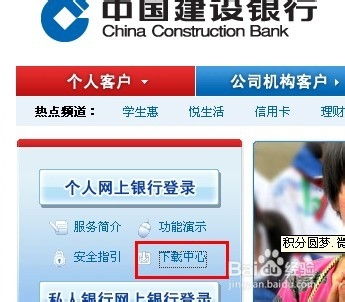
一、准备工作
在开始使用网银U盾之前,你需要做好以下准备工作:

1. 获取网银U盾:首先,你需要在建设银行办理网上银行服务,并领取网银U盾。
2. 安装驱动程序:从建设银行官方网站下载网银U盾的驱动程序。以下是具体的下载和安装步骤:
进入中国建设银行网站,点击页面左上角的“个人网上银行登录”下的“下载中心”选项。
根据你所使用的语言,选择“简体中文版”或“繁体中文和英文版”(以“简体中文版”为例)。
在弹出的“文件下载”窗口中,点击“保存”将文件保存在指定的位置。
找到下载的文件(通常名为“CCB_Security_Client”),双击该图标开始安装驱动程序。
按照屏幕提示完成安装。如果弹出安装根证书的提示,请点击“是”。
二、首次使用设置
当你首次使用网银U盾时,需要进行一些基本设置:
1. 插入网银U盾:将网银U盾插入计算机的USB接口。
2. 修改U盾口令:屏幕会弹出修改网银U盾口令的提示。你需要设置一个新的口令,这个口令将用于以后验证你的身份。请牢记修改后的口令,如果遗忘,可能会导致网银U盾作废。
输入初始口令(通常为“12345678”)。
输入新口令并确认。
点击“确定”完成口令修改。
3. 快捷登录设置:屏幕会弹出快捷登录设置的提示。
如果你希望下次插入网银U盾时自动打开登录界面,点击“是”。
如果你不希望自动打开登录界面,点击“否”。
4. 使用提示:屏幕会弹出“建行网银盾使用提示”,点击“确定”即可。
三、日常操作指南
登录网上银行
1. 插入网银U盾:在登录网上银行之前,确保网银U盾已插入计算机的USB接口。
2. 进入登录页面:打开浏览器,进入中国建设银行网上银行登录页面。
3. 输入登录信息:输入你的用户名和密码。
4. 验证U盾:根据页面提示,输入网银U盾的口令进行身份验证。
5. 登录成功:验证成功后,你将成功登录网上银行。
办理网上银行业务
登录网上银行后,你可以办理各种银行业务,如转账汇款、支付缴费、投资理财等。以下以转账汇款为例:
1. 选择转账汇款:在网上银行首页或菜单中选择“转账汇款”功能。
2. 填写转账信息:根据页面提示,填写收款人账户信息、转账金额、转账附言等。
3. 确认转账信息:仔细核对转账信息,确保无误。
4. 输入U盾口令:根据页面提示,输入网银U盾的口令进行确认。
5. 完成转账:验证成功后,转账操作将完成。
四、常见问题及解决方法
1. U盾无法识别
如果插入网银U盾后,计算机无法识别,可以尝试以下方法:
更换USB接口:尝试将网银U盾插入计算机的其他USB接口。
重新安装驱动程序:卸载网银U盾的驱动程序,并重新下载并安装。
重启电脑:重启计算机后再插入网银U盾。
2. 登录页面无法自动弹出
如果你选择了快捷登录设置,但插入网银U盾后登录页面无法自动弹出,可以尝试以下方法:
手动打开登录页面:在浏览器中手动输入建设银行的网上银行网址,并输入登录信息进行登录。
检查快捷登录设置:重新插入网银U盾,检查是否选择了正确的快捷登录设置。
3. 浏览器拦截安全控件
有时,浏览器可能会拦截网银U盾的安全控件,导致无法正常使用。你可以尝试以下方法:
关闭拦截功能:在浏览器的设置中关闭弹出窗口拦截功能。
重新安装安全控件:从建设银行的官方网站重新下载并安装网银U盾的安全控件。
4. 交易失败或无法完成
在进行网上银行业务操作时,如果遇到交易失败或无法完成的情况,可以尝试以下方法:
检查账户余额:确保你的账户余额充足,以完成交易。
核对交易信息:仔细核对交易信息,确保无误。
- 上一篇: 一键静音:如何轻松关闭百度贴吧的好友消息提醒
- 下一篇: 隐藏QQ业务图标显示
-
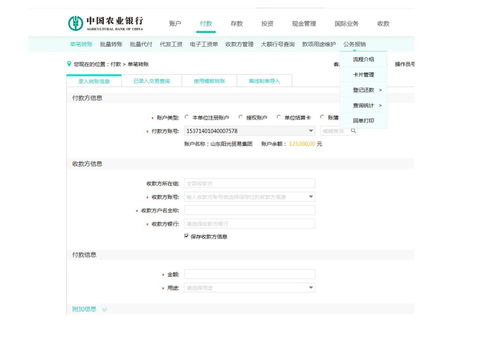 掌握农业银行企业网银登录技巧,轻松管理企业财务资讯攻略11-10
掌握农业银行企业网银登录技巧,轻松管理企业财务资讯攻略11-10 -
 揭秘U盾:定义及其强大功能详解资讯攻略11-09
揭秘U盾:定义及其强大功能详解资讯攻略11-09 -
 如何激活建行对公账户的两个U盾资讯攻略11-05
如何激活建行对公账户的两个U盾资讯攻略11-05 -
 中国工商银行U盾使用指南资讯攻略11-02
中国工商银行U盾使用指南资讯攻略11-02 -
 中国银行企业网银如何登录?资讯攻略10-30
中国银行企业网银如何登录?资讯攻略10-30 -
 工商银行网银转账步骤详解资讯攻略11-08
工商银行网银转账步骤详解资讯攻略11-08